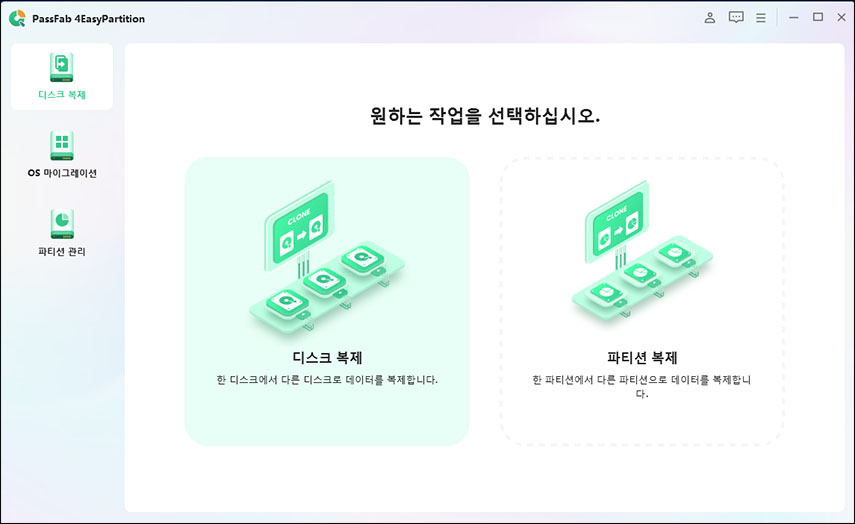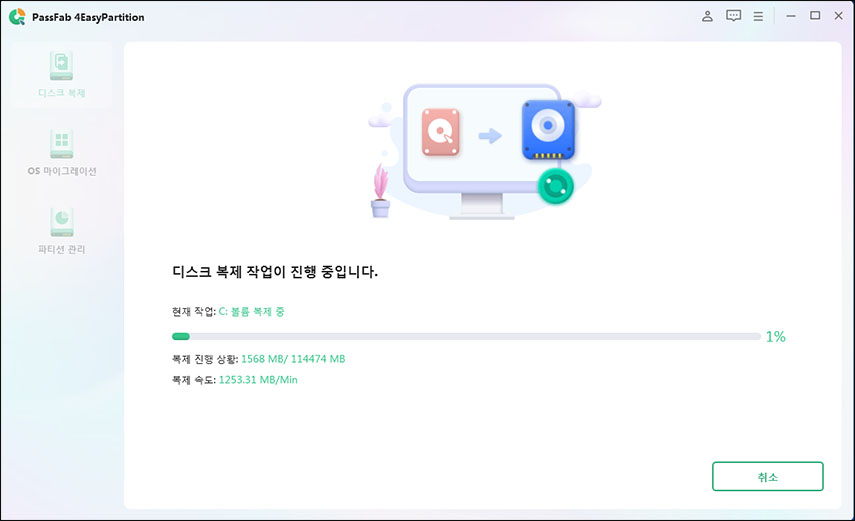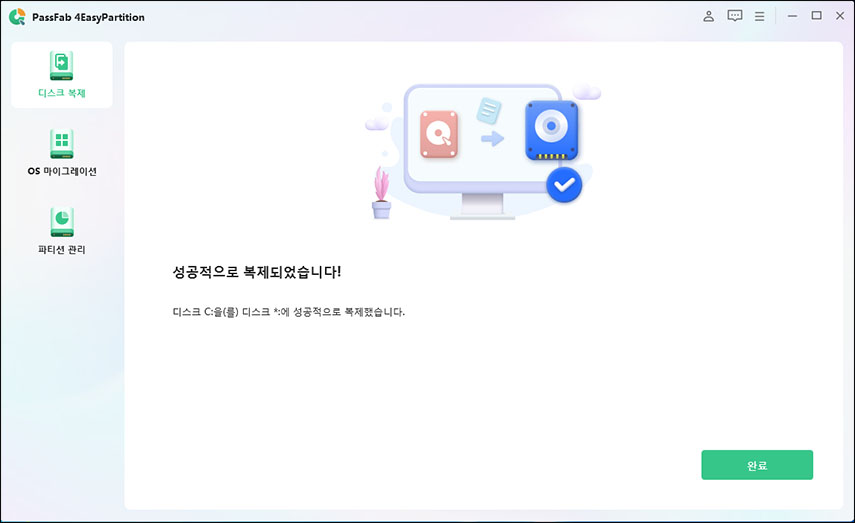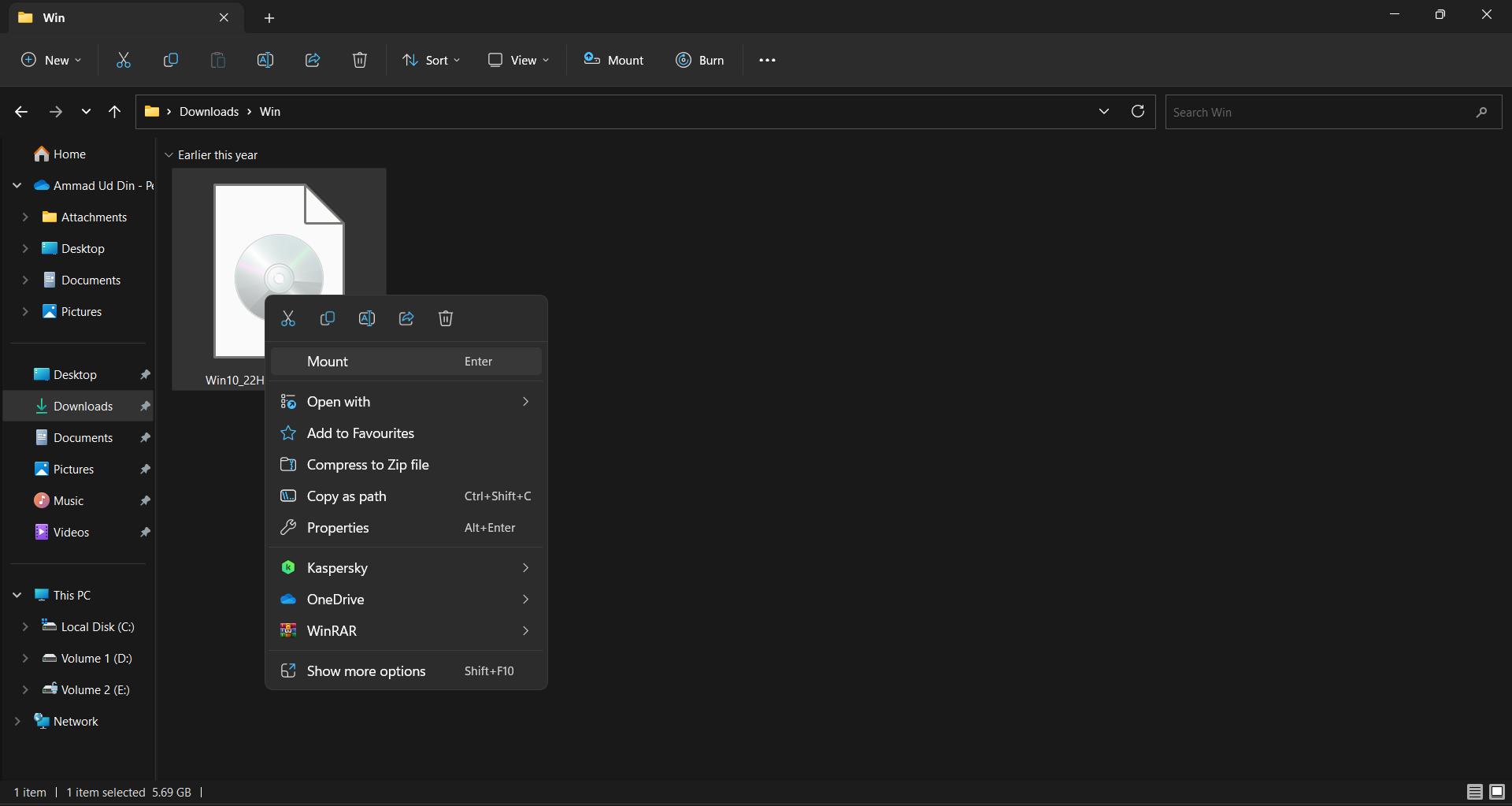컴퓨터를 사용하고 있다면 저장공간에 대해서 고민하는 순간이 분명히 올텐데요. 이때 이용하기 좋은 방법은 저장공간을 hdd sdd로 업그레이드 하는 방법입니다. 컴퓨터 업그레이드를 위한 ssd 업그레이드는 컴퓨터의 성능을 획기적으로 향상시켜주며, 시스템의 부팅 속도와 데이터 사용 속도에 영향을 주기 때문에 ssd 업그레이드는 저장공간 및 데이터로 인해 컴퓨터의 속도가 느려 고민이 된다면 꼭 필요합니다. 오늘은 hdd sdd 차이점과 윈도우 재설치 없이도 ssd 업그레이드 하는 방법에 대해서 자세히 소개 해드리겠습니다.
파트 1 : SDD HDD 차이점은?
HDD(Hard Disk Drive) 그리고 SSD(Solid State Drive)는 컴퓨터에서 데이터를 저장하기 위한 저장 공간입니다. 분명 비슷한 것 같지만 hdd ssd 차이점은 명확합니다. 두 저장 매체는 데이터를 저장하는 방식이나 성능, 내구성까지 다르기 때문에 이번 파트에서는 ssd hdd 차이를 상세하게 살펴 보겠습니다.
1. 저장방식 및 속도
SSD는 플래시 메모리를 사용하여 데이터를 저장하는 방식입니다. 물리적인 충격에도 데이터 손상도가 적으며 디스크 회전이 필요 없기 때문에 데이터에 접근할 때 빠른 속도로 접근이 가능합니다. 또한 SSD의 장점 중 한가지가 빠른 데이터 전송 속도로써 시스템의 부팅이나 파일 전송 및 로딩 시간을 단축 시켜 컴퓨터를 빠르게 저장공간을 효율적으로 이용하기 좋습니다.
HDD는 디스크를 사용하여 데이터를 저장하는 방식입니다. 이 방식은 데이터를 읽거나 쓰는 과정에서 디스크를 물리적으로 회전시키는 기계적인 움직임을 기반으로 하기 때문에 SSD에 비해서 속도가 느리고 더 많은 전력을 소모하는 방식입니다. 그렇기 때문에 HDD는 SSD보다 속도가 느릴 수밖에 없으며 대용량 데이터를 처리할 때 확연한 속도 차이가 납니다.
2. 내구성과 가격적인 측면
SSD는 물리적 충격에 강하기 때문에 데이터의 손상 위험을 줄여줍니다. 다만 빠른 속도와 높은 내구성, 낮은 전력을 소모하기 때문에 SSD가 GB당 가격이 HDD에 비해 높은 것도 사실입니다.
HDD는 내부에서 움직이는 부품이 있기 때문에 물리적인 충격에 약하며 데이터의 손실 또는 손상의 위험이 발생할 수 있으며 장기간 사용하게 된다면 부품의 마모가 발생할 수 있으며 SSD 보다는 대용량을 지원하며 비교적 저렴합니다.
파트 2: Windows를 다시 설치하지 않고 HDD를 SSD로 업그레이드할 수 있나요?
hdd 이용중 윈도우 업그레이드나 저장공간이 필요한 경우 ssd 업그레이드를 고려한 윈도우 재설치 역시 고려할 부분입니다. 만약 중요한 데이터가 컴퓨터에 저장되어 있어서 재설치 없이 ssd 업그레이드를 하고 싶다면 소프트웨어 프로그램의 도움을 받는 것도 고려해 보세요.
윈도우 재설치 없이 소프트웨어를 이용한 hdd ssd 업그레이드 하는 방법은 파트 3에 자세하게 작성해 두었으니 해당 내용을 참고 하세요. ssd 업그레이드 전에 꼭 잊지 말아야 될 중요한점은 데이터나 외부 저장 장치의 데이터 손실을 방지하기 위해 미리 백업 과정이 필요하다는 점입니다. 소프트웨어를 이용하면 윈도우 재설치 없이 ssd 업그레이드가 손쉽게 가능하며 이러한 소프트웨어를 사용시 hdd에 저장된 모든 데이터가 간편하게 ssd로 복사 됩니다.
파트 3 : PassFab 4EasyPartition으로 SDD로 쉽게 업그레이드 하는 방법
신뢰할 수 있는 프로그램인 PassFab 4EasyPartition은 재설치 필요 없이 ssd 업그레이드가 가능합니다. 컴퓨터를 잘 몰라도 사용자 친화적인 인터페이스를 제공하기 때문에 전문지식이 없어도 클릭 몇 번으로 쉽게 hdd ssd로 데이터 이전이 가능합니다.
PassFab 4EasyPartition를 이용하면 기존 내 컴퓨터의 hdd에 있는 모든 데이터를 ssd로 옮길 수 있으니 재설치 필요없이 편리한 PassFab 4EasyPartition를 이용하여 안전하고 빠르게 ssd로 모든 데이터를 옮겨보세요.
1. 복제를 통해 USB 없이 새 SSD 드라이브에 Windows 10 설치하기
USB 없이 새 SSD에 Windows 10을 설치하는 한 가지 방법은 복제를 사용하는 것입니다. 복제는 전체 드라이브의 복사본을 생성하여 수행됩니다. PassFab 4EasyPartition을 사용하여 복제하는 단계별 방법은 다음과 같습니다:
-
PassFab 4EasyPartition을 실행하고 왼쪽에 있는 "디스크 복제"를 클릭합니다.

-
복제하려는 디스크를 선택한 다음 "계속"을 누릅니다.

-
팝업 창이 나타나면 '확인'을 클릭하여 계속 진행합니다.

-
"시작"을 클릭하여 디스크 복제 프로세스를 시작합니다.

-
복제에 시간이 걸리므로 복제가 완료될 때까지 기다려주세요.

-
복제에 성공하면 '마침'을 클릭하여 프로세스를 완료합니다.

2. ISO로 Windows 10/11 새로 설치
USB 없이 Windows 10/11을 설치하는 또 다른 방법은 ISO 이미지를 사용하여 Windows를 설치하는 것입니다.
-
Microsoft의 공식 다운로드 페이지에서 Windows ISO를 다운로드합니다.
-
ISO를 마우스 오른쪽 버튼으로 클릭하고 "마운트"를 클릭합니다. 디스크 드라이브로 마운트됩니다.

-
마운트된 ISO 디스크로 이동하여 관리자 권한으로 "setup.exe"를 실행합니다.

설정이 시작되면 '다음'을 눌러 계속 진행합니다.

Microsoft 소프트웨어 라이선스에 동의합니다.

파일을 유지할지 아니면 새로 Windows 10을 설치할지 선택하고 다음을 누릅니다.

PC가 다시 시작되고 Windows 설치가 계속됩니다. 거기에서 지침을 따르면 Windows가 설치 됩니다.
HDD를 SSD로 업그레이드하는 방법에 대한 FAQ
파트1에서는 hdd ssd 차이점과 ssd 업그레이드가 필요한 이유에 대해서 알아보았으며, 파트2에서는 윈도우 재설치 과정 없이 ssd 업그레이드가 가능한 방법에 대해서 알아보았습니다. 이번에는 hdd ssd로 업그레이드할 때 가장 많이 궁금해 하는 부분을 알려드리니 해당 답변을 참고 하시기 바랍니다.
Q1 : Windows 재설치 없이 HDD를 SSD로 업그레이드할 때 주의할 점은?
윈도우 재설치 없이 hdd sdd로 업그레이드할 때 주의할 점은 여러가지가 있으며 그 중에서 주의해야 될 부분 위주로 알려드리겠습니다.
1) 데이터 백업하기
업그레이드 과정에서 특정 데이터가 손실될 수도 있기 때문에 중요한 파일이라면 외부 저장 장치 또는 클라우드 서비스를 이용해 이중 백업하는 것이 안전합니다.
2) 호환성 확인하기
구입한 ssd가 내 컴퓨터와 호환이 되는지 확인하는 것이 중요합니다. ssd 업그레이드전 고려해야 될 부분이 노트북과 데스크탑의 ssd 크기와 인터페이스가 다를 수도 있다는 점입니다.
3) PassFab 4EasyPartition 소프트웨어 선택하기
중요한 데이터를 처리하는데 신뢰도가 없는 소프트웨어를 선택했다가 데이터 손실이나 시스템 오류가 발생할 수도 있기 때문에 믿을 수 있는 소프트웨어를 선택하세요.
4) ssd 용량
ssd를 구입할 때 고려해야 될 부분이 바로 기존의 hdd의 데이터를 모두 옮길 수 있을지 확인하는 것이 중요합니다. hdd 보다 ssd 용량이 부족하다면 일이 이중 삼중으로 늘어날 수도 있습니다.
Q2: HDD SSD뭐가 더 좋나요?
ssd hdd 차이가 극명하기 때문에 어느 것이 더 좋다고 할 수 없습니다. 각각 장단점이 있기 때문에 나의 컴퓨터 사용 용도에 따라서 ssd hdd를 선택하세요. ssd의 장점은 빠른 데이터 접근 속도와 높은 내구성, 낮은 전력 소모와 물리적 충격에 강하다는 점이 있지만 단점은 가격이 비싸다는 점입니다.
hdd의 장점은 더 많은 데이터를 대용량으로 저장할 수 있다는 점이며 ssd 보다 낮은 가격입니다. 만약 성능을 중요하게 여긴다면 hdd 업그레이드가 도움이 될 수 있으며, 저장 공간을 중요하게 생각한다면 hdd가 더 유리합니다.
그렇기에 일반적인 사용으로는 ssd를 사용하고 대용량 데이터 저장을 이용하기 위해서는 hdd를 병행하는 것이 장기적으로는 좋은 방법입니다.
결론
컴퓨터의 저장공간이 부족하거나, 컴퓨터가 느려지는 것처럼 느껴진다면 SSD 업그레이드가 필요할지도 모릅니다. 컴퓨터의 저장공간은 HDD와 SSD가 보편적인데 HDD는 대용량 저장과 비용이 저렴하다는 점, SSD는 빠른 속도, 낮은 전력소모와 같은 장점이 있습니다.
SSD 업그레이드가 필요하다면 미리 데이터를 백업해두는 것이 중요하고 PassFab 4EasyPartition 같은 신뢰할 수 있는 프로그램을 이용하여 윈도우 재설치 없이 SSD로 모든 파일을 옮길 수 있기 때문에 효율적인 컴퓨터 사용을 위해서 SSD 업그레이드를 고려한다면 PassFab 4EasyPartition을 이용하여 한번에 모든 데이터를 옮겨보세요.